统信uos系统怎么管理打印界面和打印队列
我们在使用打印机打印文件时候经常会查看打印队列,或者取消打印某个文件,那么在UOS下怎样操作呢,简单几步就可以实现。

打印管理界面
若已经成功添加了打印机,打开应用,进入打印管理界面。选中打印机,可选择属性设置、打印队列、打印测试页及故障排查。
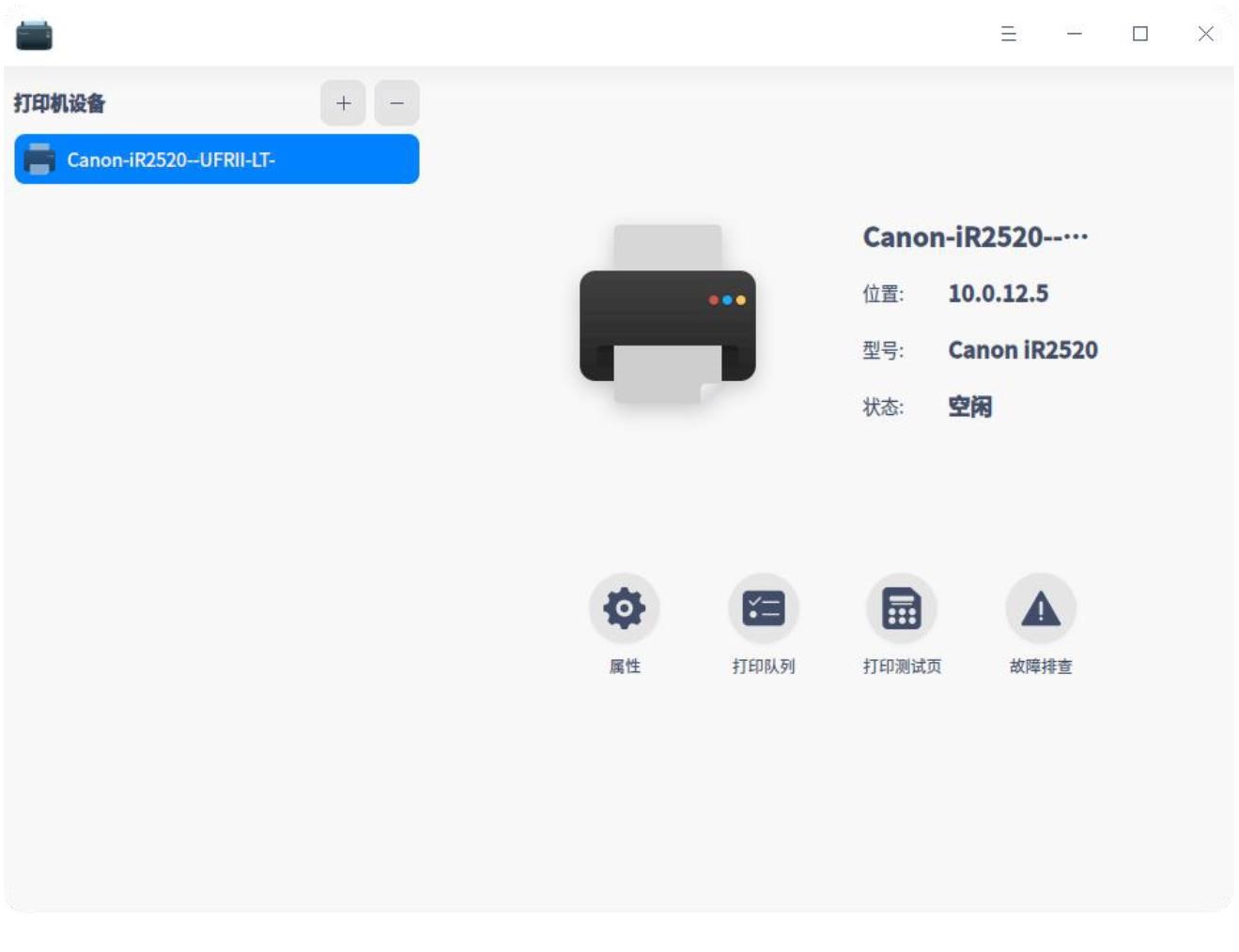
属性
1. 点击 属性,跳转到打印设置列表界面。
2. 不可设置仅可查看项为:打印机驱动、URI、位置、描述、颜色及分辨率。
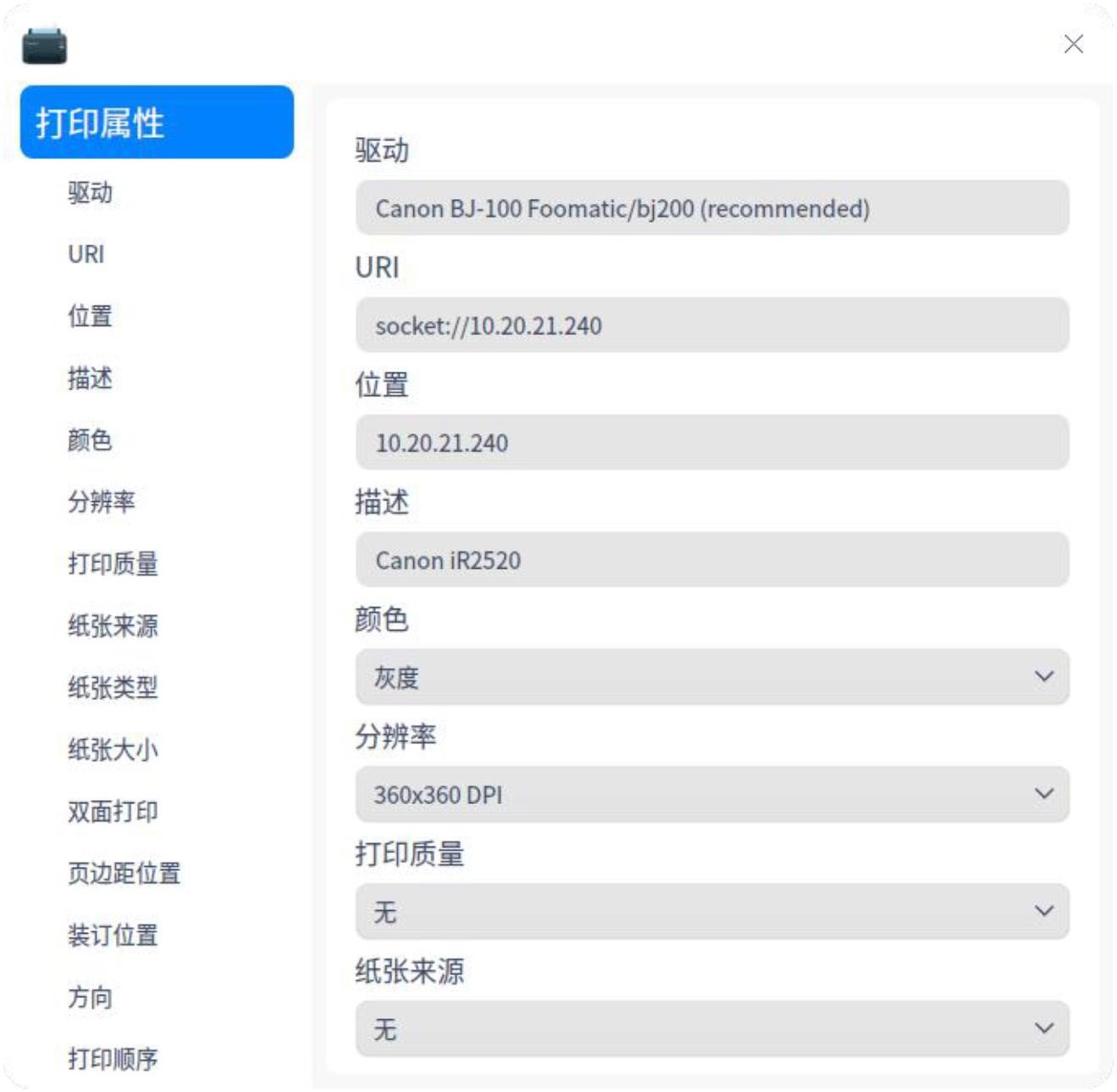
1. 可设置项为:纸张来源、纸张类型、纸张大小、双面打印、页边距位置、方向、打印顺序、装订。 • • •
纸张来源:纸张来源默认选中 自动,用户可以根据实际情况选择相应的纸盒。
纸张类型:纸张类型默认选中 自动,可选普通纸、再生纸、彩色纸、胶片等,用户可以根据需求和打印机支持的纸张选择。
纸张大小:纸张大小默认选中 A4,可选 A5、B5、A3、Letter 等,用户可以根据需求和打印机支持的情况选择。
双面打印:打印方式默认选中 单面打印,可选双面长边翻转打印、双面短边翻转打印。
页边距位置:页边距位置默认选中 左侧,可选顶部,打印时会留出一定的空间。
装订位置:默认选中无装订,可选装订(左)、装订(右)。若选择装订,打印时会标示装订位置。
方向:进纸方向默认选中 纵向(无旋转),可选横向、反横向、反纵向。
打印顺序:打印顺序默认选中 从前向后,可选从后向前,用户根据实际需求选择。
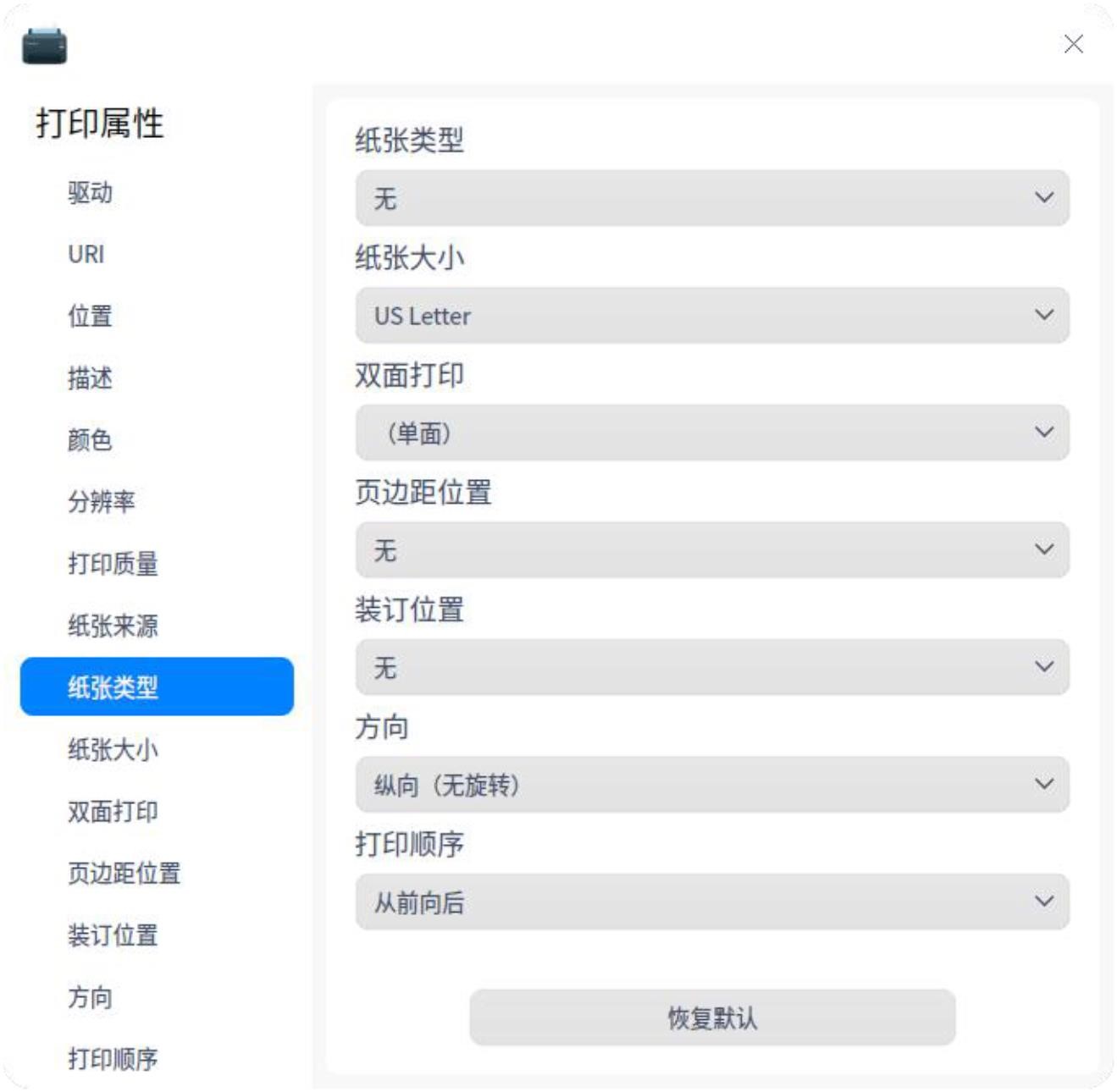
1. 恢复默认:点击后,所有设置项恢复为默认状态。
打印队列
1. 点击 打印队列,进入主界面,可选择全部列表、打印队列、已完成列表和刷新列表操作。系统默认选择 打印队列 界面。
2. 列表内容为:任务 ID、用户、文档名称、打印机、大小、提交时间、状态及操作。
3. 操作选项:
开始/暂停打印:开始或暂停当前任务。
删除任务:删除当前打印任务。
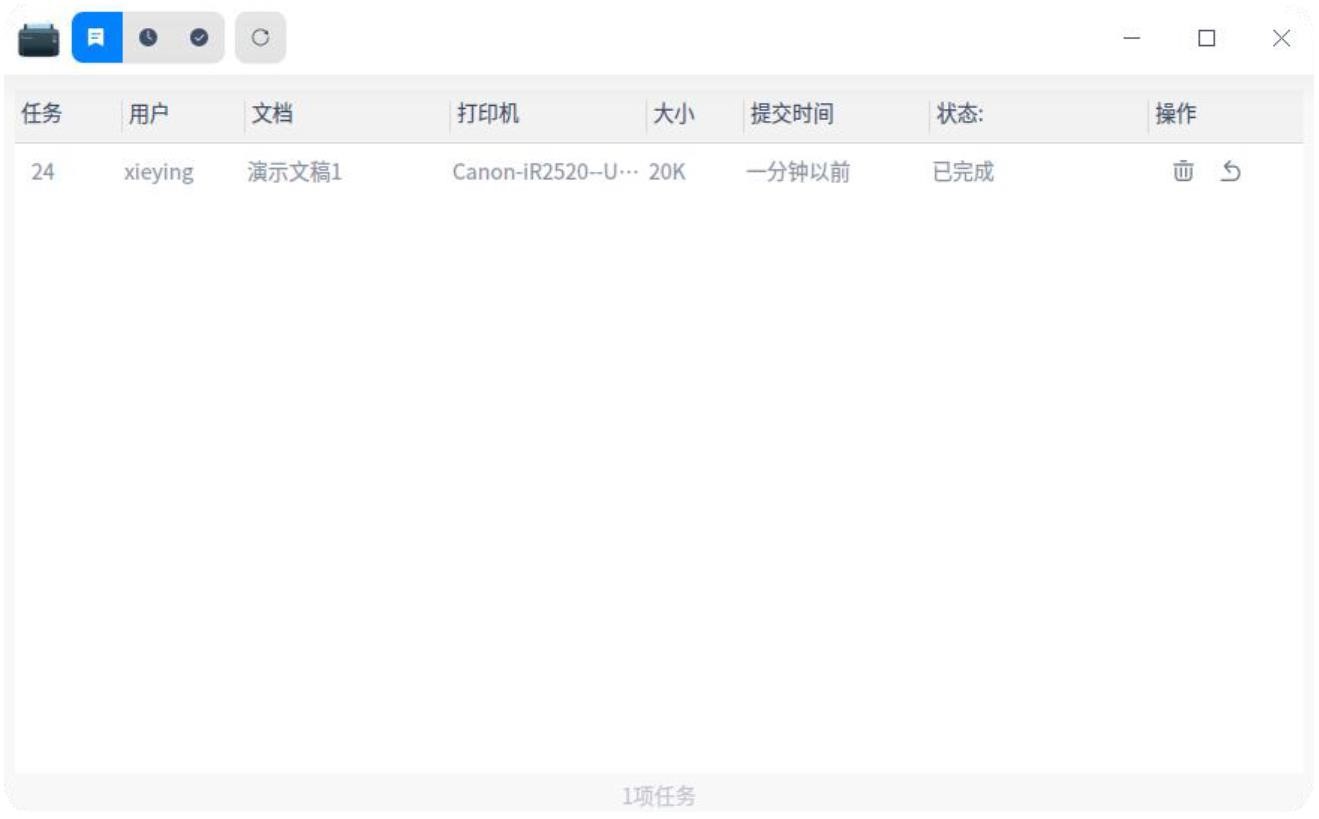
4. 右键操作:
选择一个打印任务后,右键可进行 取消打印、删除任务、暂停打印、恢复打印、优先打印、重新打印 操作。
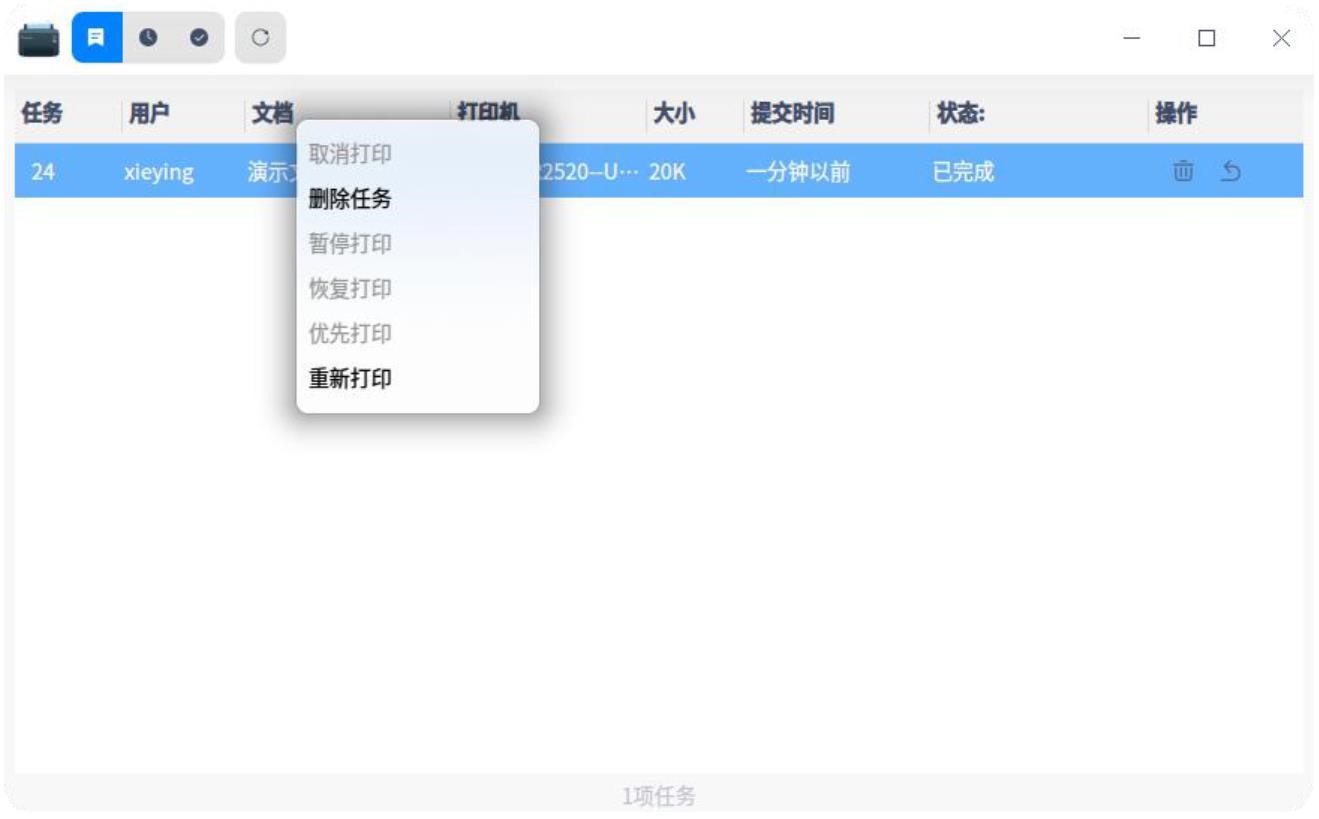
以上就是统信uos系统管理打印机的技巧,希望大家喜欢,请继续关注电脑系统之家。
最新推荐
-
excel怎么把一列数据拆分成几列 excel一列内容拆分成很多列

excel怎么把一列数据拆分成几列?在使用excel表格软件的过程中,用户可以通过使用excel强大的功能 […]
-
win7已达到计算机的连接数最大值怎么办 win7连接数达到最大值

win7已达到计算机的连接数最大值怎么办?很多还在使用win7系统的用户都遇到过在打开计算机进行连接的时候 […]
-
window10插网线为什么识别不了 win10网线插着却显示无法识别网络

window10插网线为什么识别不了?很多用户在使用win10的过程中,都遇到过明明自己网线插着,但是网络 […]
-
win11每次打开软件都弹出是否允许怎么办 win11每次打开软件都要确认

win11每次打开软件都弹出是否允许怎么办?在win11系统中,微软提高了安全性,在默认的功能中,每次用户 […]
-
win11打开文件安全警告怎么去掉 下载文件跳出文件安全警告

win11打开文件安全警告怎么去掉?很多刚开始使用win11系统的用户发现,在安装后下载文件,都会弹出警告 […]
-
nvidia控制面板拒绝访问怎么办 nvidia控制面板拒绝访问无法应用选定的设置win10

nvidia控制面板拒绝访问怎么办?在使用独显的过程中,用户可以通过显卡的的程序来进行图形的调整,比如英伟 […]
热门文章
excel怎么把一列数据拆分成几列 excel一列内容拆分成很多列
2win7已达到计算机的连接数最大值怎么办 win7连接数达到最大值
3window10插网线为什么识别不了 win10网线插着却显示无法识别网络
4win11每次打开软件都弹出是否允许怎么办 win11每次打开软件都要确认
5win11打开文件安全警告怎么去掉 下载文件跳出文件安全警告
6nvidia控制面板拒绝访问怎么办 nvidia控制面板拒绝访问无法应用选定的设置win10
7win11c盘拒绝访问怎么恢复权限 win11双击C盘提示拒绝访问
8罗技驱动设置开机启动教程分享
9win7设置电脑还原点怎么设置 win7设置系统还原点
10win10硬盘拒绝访问怎么解决 win10磁盘拒绝访问
随机推荐
专题工具排名 更多+





 闽公网安备 35052402000376号
闽公网安备 35052402000376号